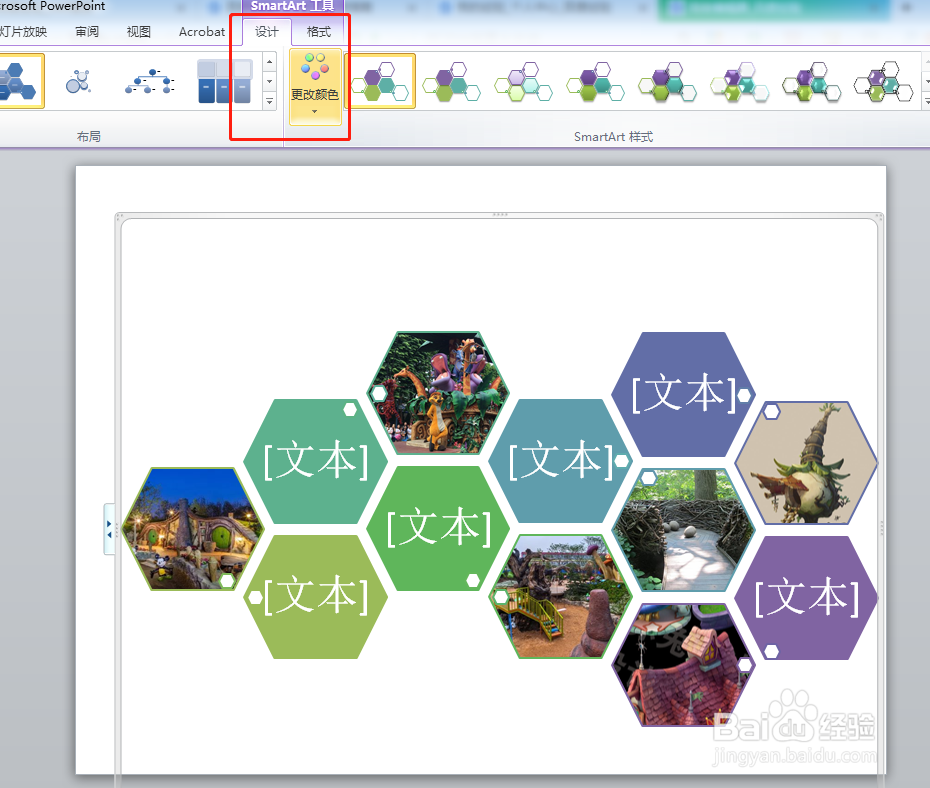1、插入多张图片:点击【插入】--【图片】--在弹出的【插入图片】对话框中,选择你要插入的图片,如图所示。


2、选择【图片工具】--【格式】--【图片格式】,这里有多种的图片形式选择

3、选择如图所示的图片形式,即可自动得到统一尺寸并上下左右对齐的多张图片。
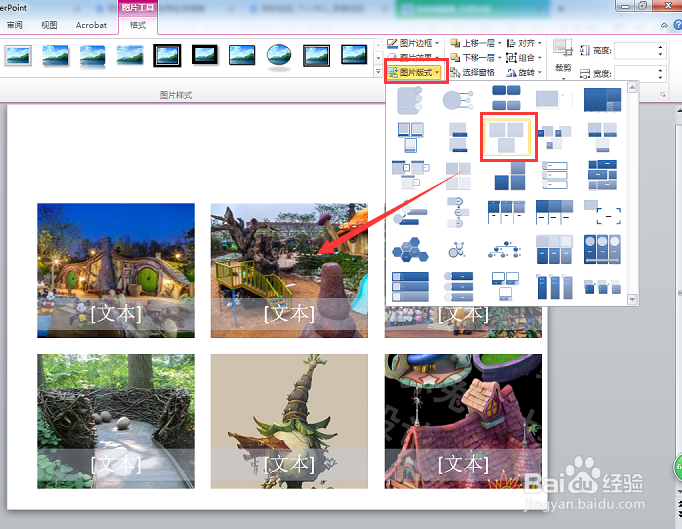
4、也可以选择别的图片排版形式,实现多张图片的快速排版。

5、进入SmartArt工具后,还可以更改颜色形式等。
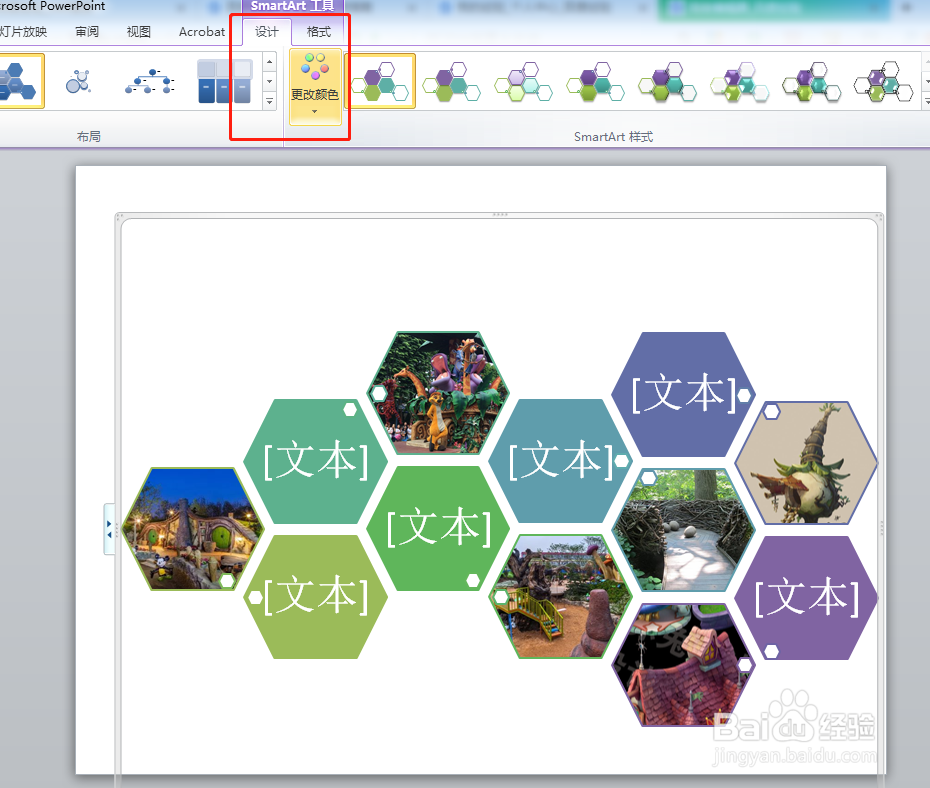
时间:2024-10-16 06:54:01
1、插入多张图片:点击【插入】--【图片】--在弹出的【插入图片】对话框中,选择你要插入的图片,如图所示。


2、选择【图片工具】--【格式】--【图片格式】,这里有多种的图片形式选择

3、选择如图所示的图片形式,即可自动得到统一尺寸并上下左右对齐的多张图片。
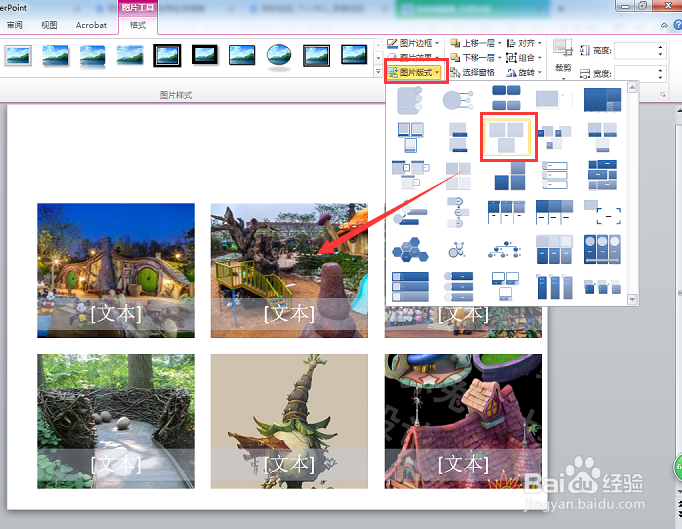
4、也可以选择别的图片排版形式,实现多张图片的快速排版。

5、进入SmartArt工具后,还可以更改颜色形式等。